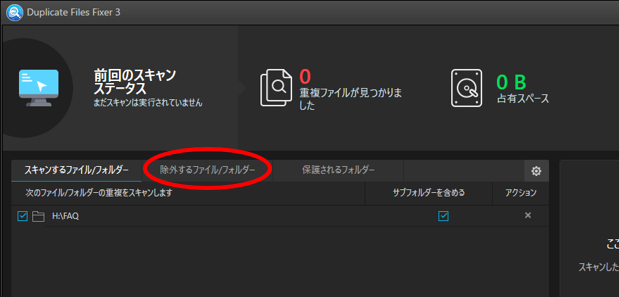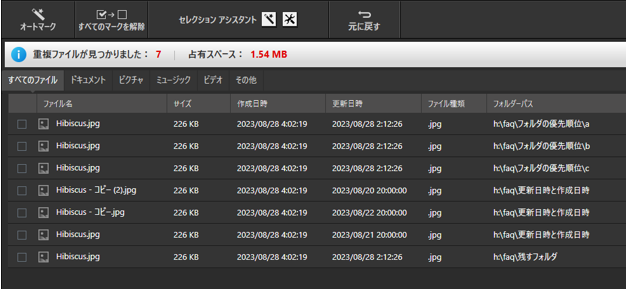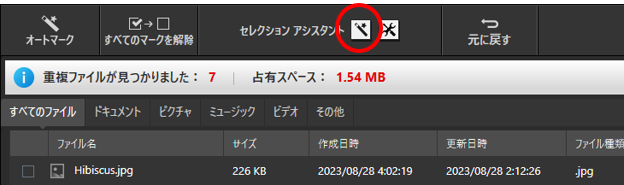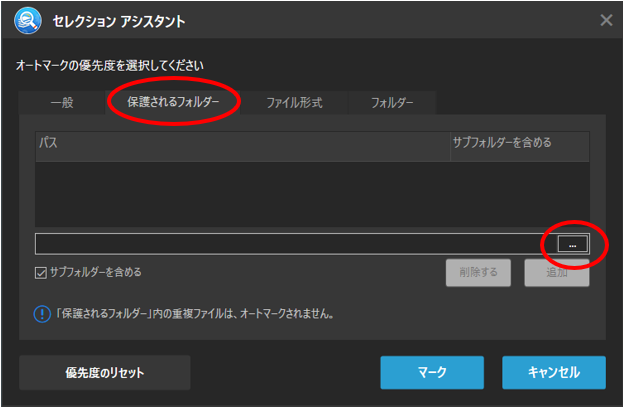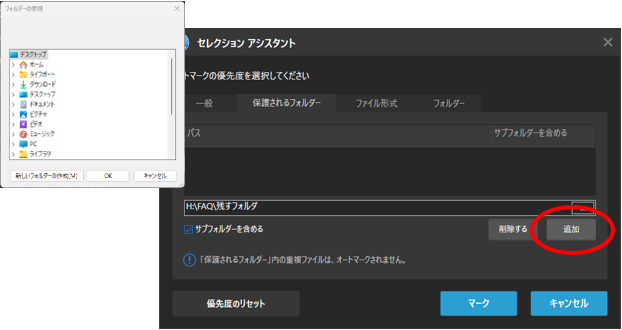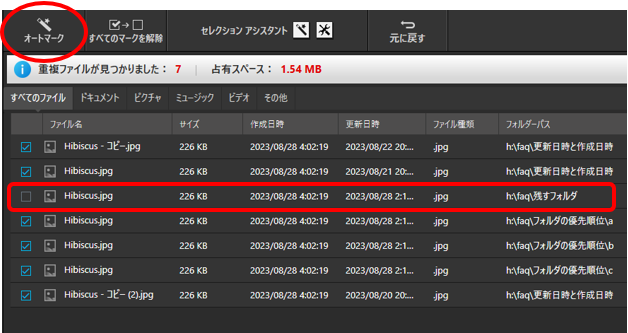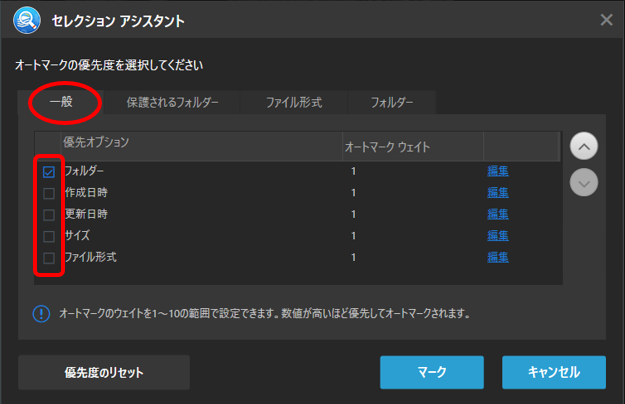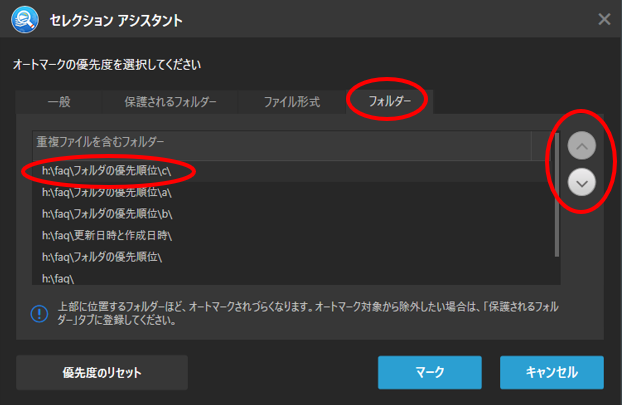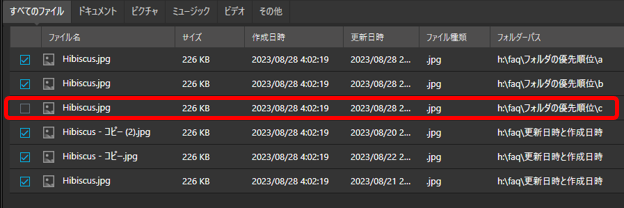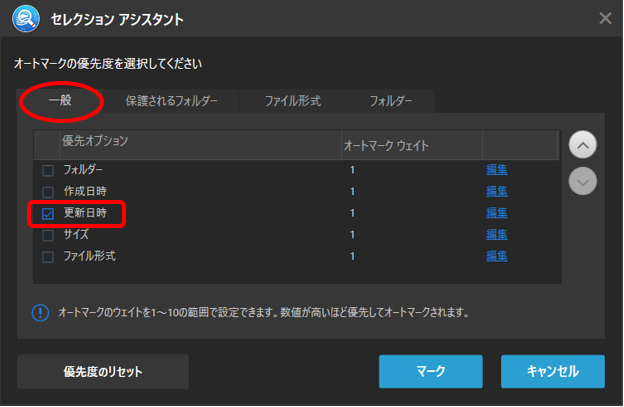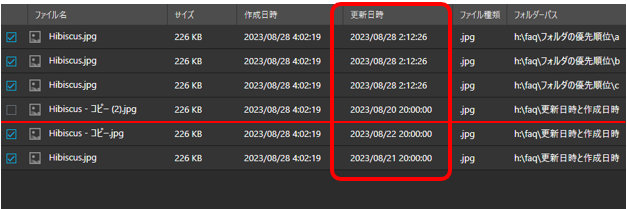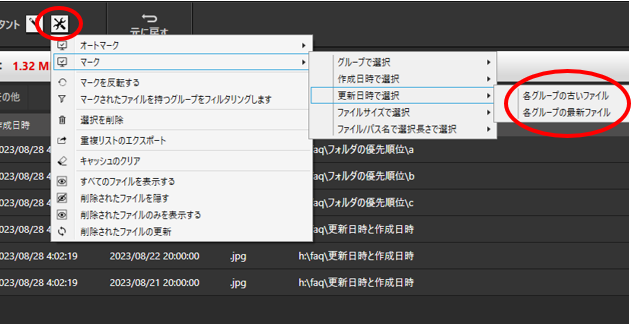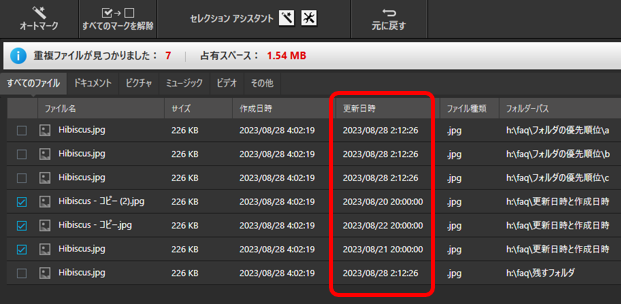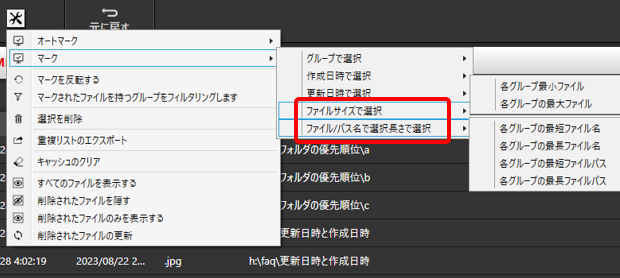よくある質問(FAQ)
| 017230828001 |
- 作成日;2023.8.28
- 修正日;
- 対象製品
- Duplicate Files Fixer 3
| Q | オートマークの優先順位を指定したり、削除を簡単にする方法はありますか。 |
| A | オートマークする際に、保護するフォルダを指定したり、削除するフォルダの優先順位を指定することができます。
検索された重複ファイルでオートマークを実行しても、マークされないようにし、削除対象から除外することができます。 ※検索結果から除外するには、検索する前に「除外するファイル/フォルダー」タブで
以下のような検索結果を例にご案内いたします。
特定のフォルダを保護するには、セレクションアシスタント をクリックし、開きます。 「保護されるフォルダー」タブから、「・・・」をクリックします。 保護するフォルダーを指定して、「追加」します。
この設定後にオートマークを実行すると、指定したフォルダ内のファイルはマークされません。削除から除外されます。
【フォルダで優先順位を指定】 続いて、フォルダーの優先順位を「フォルダー」タブで指定します。 設定できたら、「マーク」または「オートマーク」ボタンでマークします。
例では、更新日時を優先して指定します。
上記の設定のみでマークすると、更新日時が最も古いファイルが残されます。 更新日時が最も新しいファイルを残すには、 「マーク」のメニューでは、マークするものを指定しますので 「保護するフォルダ」の設定を併用し、かつ「更新日時-各グループの古いファイル」を選択した場合の結果は、下記の通りです。
「保護するフォルダ」内のファイルと、更新日時が同じで かつ最新のファイルにはマークが入らず、削除されません。
● 同様にしてファイルサイズやファイルパスの長さを指定してオートマークすることもできます。
|